Für die Produktivität des Unternehmens müssen IT-Administratoren wissen, wie sie bestimmte Websites auf iPhones oder iPads blockieren können, um unternehmenseigene Geräte mit Einschränkungen für den Datenschutz von Inhalten für Mitarbeiter einzuschränken. Das Surfen auf ablenkenden Websites während der Arbeitszeit kann dazu führen, dass Mitarbeiter den Fokus verlieren. Gleichzeitig sind viele Websites mit Malware beladen, die Unternehmensdaten und -geräte schädigen kann. Daher ist es unbedingt erforderlich, bestimmte Websites zu blockieren, damit Mitarbeiter nicht auf unbefugte Inhalte umleiten oder auf schädliche Websites zugreifen.
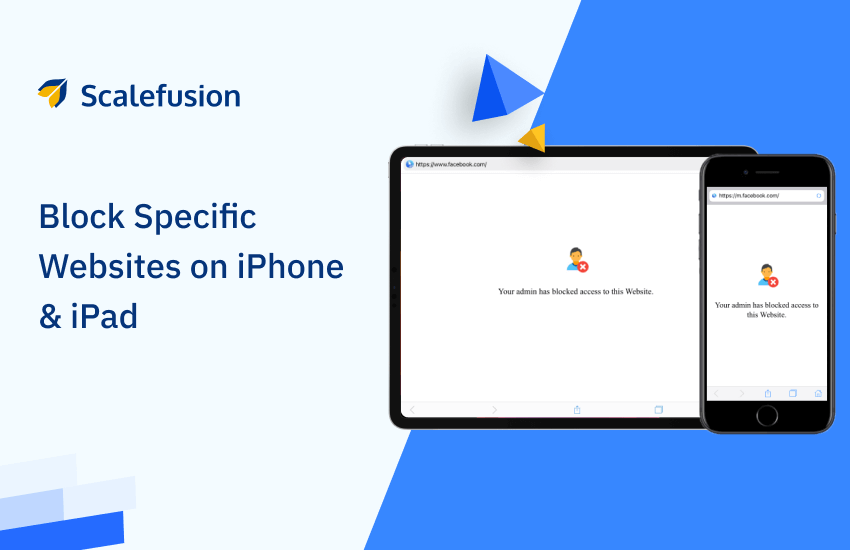
Generell ist es sinnvoll, die Nutzung von iOS-Geräten einzuschränken, sei es für den privaten oder beruflichen Gebrauch. Ein persönlicher Grund könnte sein, dass Kinder iPhones und iPads für soziale Medien, YouTube, Spiele und Filme nutzen. Es kann auch Angst davor bestehen, dass sie explizite Inhalte und Websites für Erwachsene besuchen. Auch berufliche Gründe wie der Zugriff auf verschiedene Jobportale und unangemessene Inhalte gelten für die Mitarbeiter. Um die Produktivität aufrechtzuerhalten, haben Arbeitgeber die Bedeutung von iPhone-Einschränkungen erkannt. Sowie Begrenzung unerwünschter Websites und Inhalte des iOS-Geräts. Scalefusion bietet mit seinem Angebot die Lösung für diese Herausforderungen. ProSurfs iOS-Kioskbrowser, eine Alternative zu Safari zum Blockieren von Websites.
Laden Sie die ProSurf iOS-Kiosk-Browser-App herunter und blockieren Sie unerwünschte Websites. Beschränken Sie die Nutzung auf bestimmte Websites auf dem iPhone oder iPad.
Der ProSurf-Browser ermöglicht Ihnen dies ebenfalls Websites auf die Whitelist setzen. Eine Whitelist ist eine Liste von Webseiten, die Mitarbeiter mit Unternehmensgeräten auswählen und auf die sie zugreifen können. Nachdem Sie Websites auf die Whitelist gesetzt haben, können Sie über den ProSurf-Browser auf die Website zugreifen und ein auf Datenschutzbeschränkungen basierendes, kontrolliertes Surferlebnis genießen. Mit anderen Worten: Sie können bestimmte Websites und deren Inhalte auf dem iPhone oder iPad blockieren.
So steuern Sie den App-Zugriff und den Datenschutz auf dem iPhone
Um den App-Zugriff und den Datenschutz auf einem iPhone zu steuern, können Sie die folgenden Schritte ausführen:
- App-Berechtigungen:
- Gehen Sie auf Ihrem iPhone zu „Einstellungen“.
- Scrollen Sie nach unten und wählen Sie die spezifische App aus, für die Sie Berechtigungen verwalten möchten.
- Schalten Sie die Berechtigungen wie Kamera, Mikrofon, Standort, Kontakte usw. je nach Ihren Vorlieben ein oder aus.
- Datenschutzeinstellungen:
- Gehen Sie in der App „Einstellungen“ auf „Datenschutz“.
- Hier finden Sie verschiedene Kategorien wie Ortungsdienste, Kontakte, Kalender, Fotos usw.
- Überprüfen und passen Sie die Einstellungen für jede Kategorie an, um zu steuern, welche Apps Zugriff auf bestimmte Daten haben.
- App Store-Datenschutzetiketten:
- Achten Sie beim Herunterladen von Apps aus dem App Store auf die von den Entwicklern bereitgestellten Datenschutzkennzeichnungen.
- Diese Labels geben Aufschluss darüber, welche Daten die App sammelt und wie sie verwendet werden.
- Transparenz der App-Verfolgung:
- Mit iOS 14.5 und höher führte Apple App-Tracking-Transparenz ein.
- Apps benötigen jetzt eine ausdrückliche Genehmigung, um Ihre Aktivitäten in anderen Apps und Websites zu verfolgen.
- Diese Einstellungen können Sie in den „Einstellungen“ unter „Datenschutz“ > „Tracking“ verwalten.
- Begrenztes Werbe-Tracking:
- Gehen Sie in „Einstellungen“ zu „Datenschutz“ > „Tracking“.
- Aktivieren Sie „Anzeigenverfolgung beschränken“, um zu verhindern, dass Werbetreibende den Identifier for Advertisers (IDFA) Ihres iPhones verfolgen.
- Bildschirmzeit:
- Verwenden Sie die Funktion „Bildschirmzeit“ in den Einstellungen, um App-Limits, Inhaltsbeschränkungen und Ausfallzeiten festzulegen.
- Dies hilft bei der Kontrolle Ihrer Gesamtnutzung und kann für die Verwaltung des Datenschutzes nützlich sein.
- Einschränkungen:
- Gehen Sie in „Einstellungen“ zu „Bildschirmzeit“ > „Inhalts- und Datenschutzbeschränkungen“.
- Aktivieren Sie Einschränkungen und passen Sie Einstellungen an, um App-Downloads, explizite Inhalte und andere datenschutzrelevante Funktionen zu steuern.
- App-Abonnements verwalten:
- Überprüfen und verwalten Sie Ihre App-Abonnements, um Datenschutz und Finanzkontrolle zu gewährleisten.
- Gehen Sie zu „Einstellungen“ > [Ihr Name] > „Abonnements“, um die Abonnementeinstellungen anzuzeigen und zu ändern.
Durch sorgfältiges Anpassen dieser Einstellungen können Sie den Datenschutz verbessern und den Zugriff von Apps auf Ihre persönlichen Daten auf Ihrem iPhone steuern.
So blockieren Sie bestimmte Websites auf dem iPhone oder iPad: Eine Schritt-für-Schritt-Anleitung
Mit dem iOS-Kioskbrowser Scalefusion kann ein IT-Administrator Websites auf iPhones und iPads blockieren, indem er die folgenden Schritt-für-Schritt-Anweisungen befolgt:
Schritt 1
Wechseln zu www.scalefusion.com und klicken Sie auf Anmelden. Sie können sich über Ihre persönliche E-Mail-ID, G-Suite oder Office 365 bei Ihrem Scalefusion-Konto anmelden.
Klicken Sie auf der linken Seite des Dashboards auf „Geräte registrieren“ und wählen Sie die Registerkarte „iPad“ oder „iPhone“ aus. Folgen Sie der Registrierungsmethode auf dem Bildschirm und beginnen Sie mit der virtuellen Verwaltung Ihrer iOS-Geräte, nachdem Sie die zu übertragenden Geräteprofile konfiguriert haben.

Schritt 2
Starten Sie den ProSurf-Browser auf Ihrem iOS-Gerät.
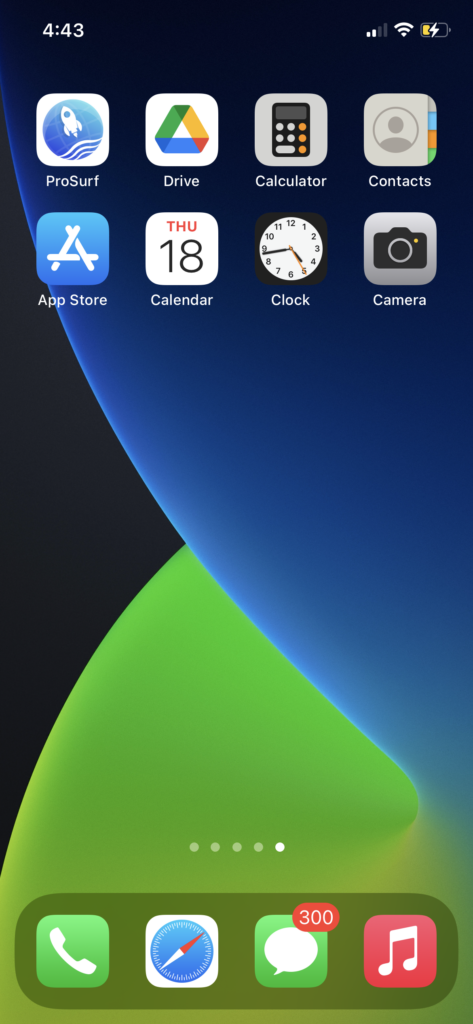
Schritt 3
Tippen Sie auf das Einstellungssymbol.
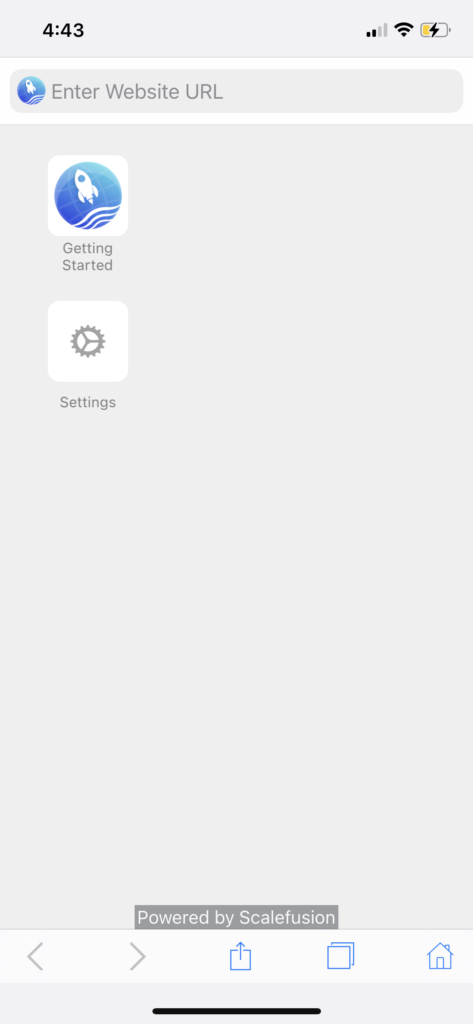
Schritt 4
Sie müssen den Passcode eingeben, um auf die Einstellungen zuzugreifen. Geben Sie den Standardpasscode „2323“ ein und tippen Sie auf „OK“.
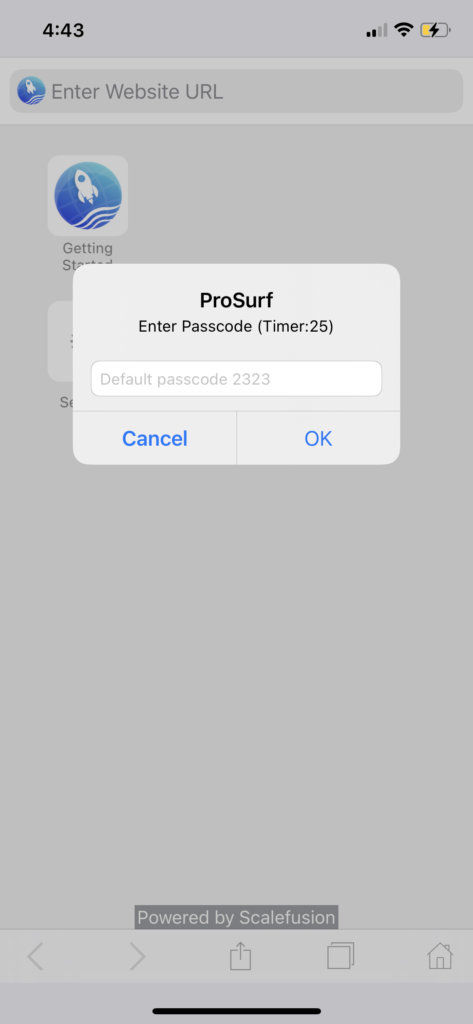
Schritt 5
Tippen Sie in der Liste der Einstellungen auf Websites auf die weiße Liste setzen. Hier fügen wir die URL der Websites hinzu, die Sie auf die Whitelist setzen und für Endbenutzer zugänglich machen möchten.
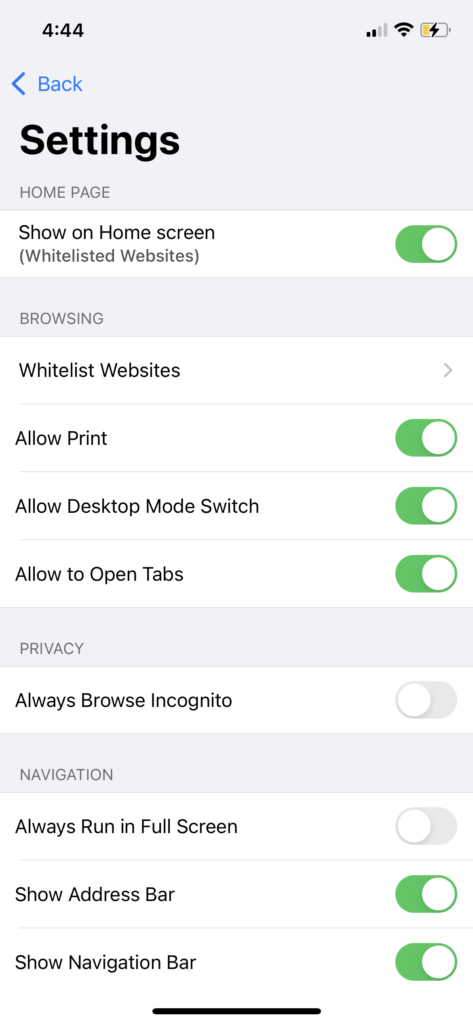
Schritt 6
Klicken Sie auf „Hinzufügen“ (alternativ können Sie auch auf das „+“-Symbol oben rechts auf dem Bildschirm tippen). Dadurch werden Sie zum nächsten Bildschirm weitergeleitet, wo Sie die URL eingeben, die auf die Whitelist gesetzt werden soll.
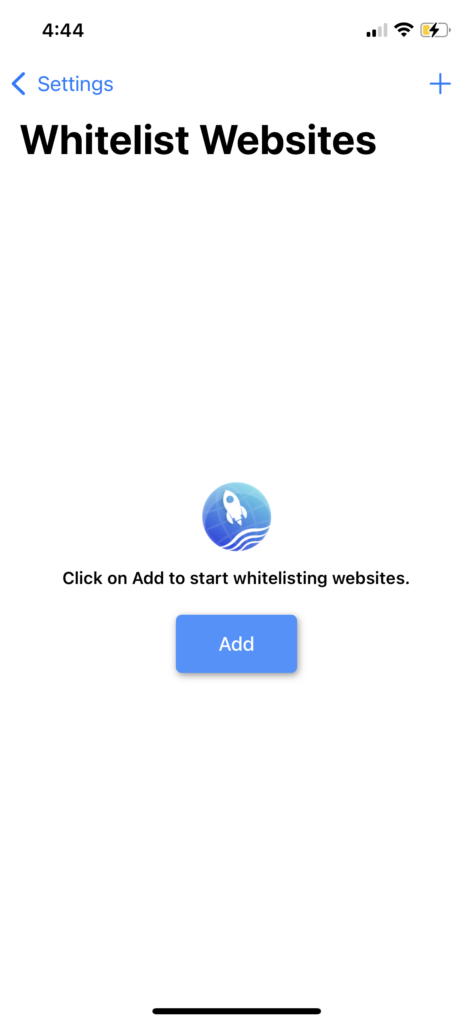
Schritt 7
Wählen Sie oben rechts auf dem Bildschirm das URL-Protokoll aus. Sie können zwischen „HTTP“ und „HTTPs“ wählen. Fügen Sie den URL-Namen und den URL-Link in die Felder „Name“ und „URL“ ein. Klicken Sie auf „Fertig“.
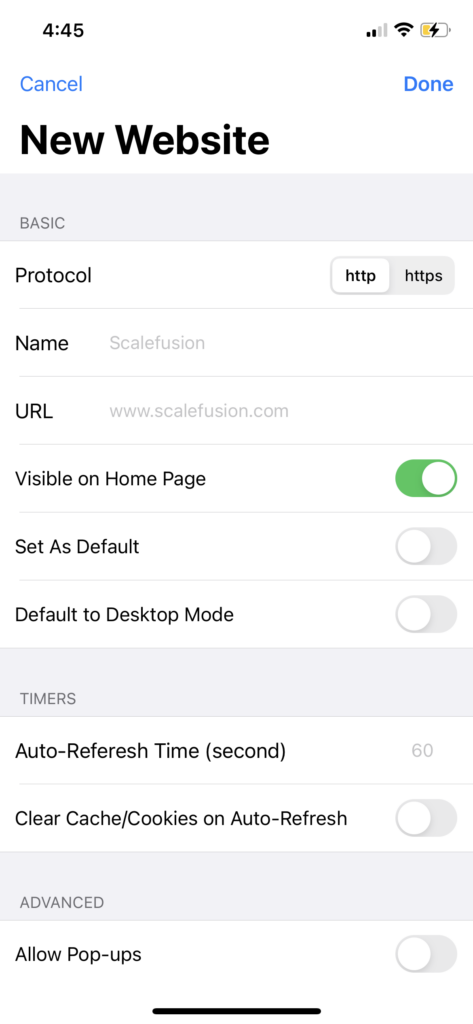
Schritt 8
Sobald dies erledigt ist, kann man nur noch auf die Website auf der Whitelist zugreifen, wie unten gezeigt.
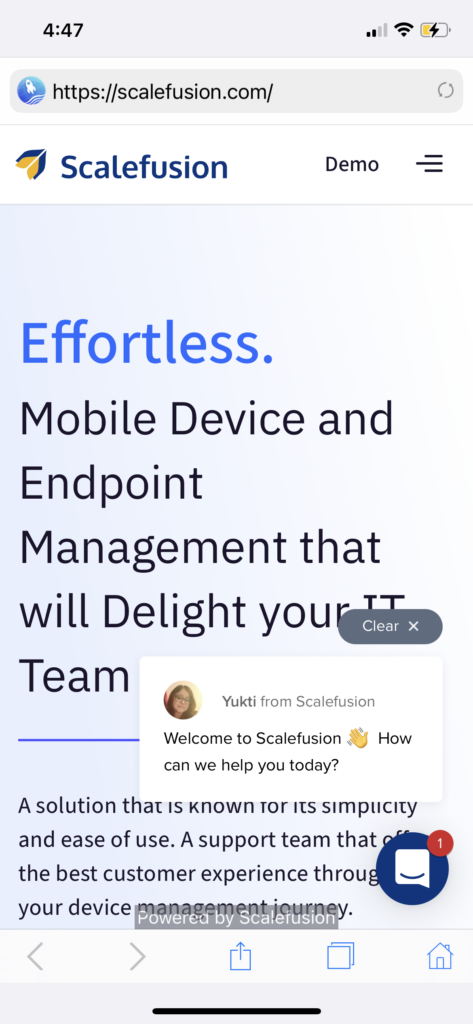
NB.– Die folgende Fehlermeldung wird angezeigt, wenn im Browser, auf den zugegriffen werden soll, eine andere URL als die auf der Whitelist aufgeführte URL eingegeben wird.
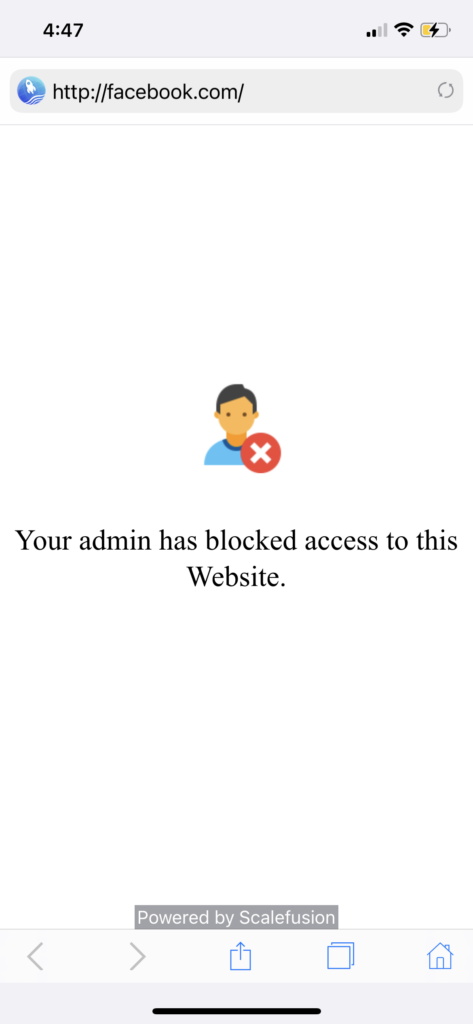
Sie haben bestimmte Websites auf Ihrem iPhone erfolgreich blockiert. Auch bei iPads ist die Vorgehensweise ähnlich.
Wählen Sie Scalefusion, um Websites auf iOS-Geräten zu blockieren
Mit dem oben genannten einfachen Verfahren können Unternehmen ganz einfach bestimmte Websites über den ProSurf Kiosk-Browser auf iPhones und iPads blockieren. Wenn Sie eine große Anzahl von Geräten drahtlos von einem einzigen Laptop oder PC aus verwalten, befolgen Sie die folgenden Schritte diesen Link.
Informationen zu Android-Telefonen oder -Tablets finden Sie unter: So blockieren Sie Websites auf Android-Telefonen oder -Tablets.
Sprechen Sie mit unseren Experten und buchen Sie eine Demo oder starten Sie Ihre 14-Tage kostenlose Testversion jetzt!
FAQs
1. Warum Websites auf dem iPhone/iPad blockieren?
Das Blockieren von Websites auf dem iPhone/iPad dient dazu, den Zugriff auf unangemessene Inhalte zu kontrollieren, die Produktivität zu steigern und eine sicherere Online-Umgebung zu gewährleisten, insbesondere für Kinder oder im beruflichen Umfeld.
2. Gibt es einen besseren Weg als Screen Time?
Es hängt von Ihren spezifischen Anforderungen ab, aber Alternativen wie Scalefusion MDM bieten im Vergleich zu Screen Time robustere Funktionen für die Geräteverwaltung.
3. Wie blockiere ich bestimmte Websites?
Um bestimmte Websites zu blockieren, können Sie die Funktionen zum Blockieren von Websites in Ihren Router-Einstellungen verwenden, eine Kindersicherungssoftware eines Drittanbieters installieren oder Browsererweiterungen/Add-ons verwenden, die Funktionen zum Blockieren von Websites bieten. Andernfalls entscheiden Sie sich für eine MDM-Lösung wie Scalefusion, um Websites über Geräteflotten hinweg zu blockieren.
4. Kann ich Zeitpläne für den Website-Zugriff festlegen?
Ja, mit MDM-Lösungen (Mobile Device Management) können Sie häufig Zeitpläne für den Website-Zugriff auf Geräten festlegen. Der Zeitplan kann über das MDM-Dashboard festgelegt und entsprechend den Anforderungen des Endbenutzers auf Geräte angewendet werden.
5. Wie kann man die Website-Nutzung verfolgen?
Um die Website-Nutzung zu verfolgen, verwenden Sie Analysetools wie Google Analytics. Fügen Sie einen Tracking-Code in Ihre Website ein und das Tool liefert Einblicke in Besucherdaten, Seitenaufrufe, demografische Daten und mehr.
